Wie man RAR-Dateien in ZIP unter Windows konvertiert

Haben Sie RAR-Dateien, die Sie in ZIP-Dateien konvertieren möchten? Erfahren Sie, wie Sie RAR-Dateien in das ZIP-Format konvertieren.

Android ist ein mobiles Betriebssystem, das für Smartphones, Fernseher und Wearables entwickelt wurde. Als Open-Source-Software kann praktisch jeder Android nach Herzenslust modifizieren, ohne befürchten zu müssen, Urheberrechte (bis zu einem gewissen Grad) zu verletzen. Deshalb sieht man verschiedene unternehmenseigene Themes wie Xiaomis MIUI, Huaweis EMUI und OnePlus' OxygenOS.
Laut Statistik hat Android einen Marktanteil von 74,14 %, was Android zum beliebtesten mobilen Betriebssystem der Welt macht. Das liegt daran, dass Telefonhersteller Android an jedes ihrer Mobilgeräte anpassen können. Infolgedessen verwöhnen die Telefonhersteller die Kunden aufgrund der riesigen Vielfalt an Android-Geräten.
Der Reiz des iPhones liegt jedoch in seinem Stil. Das iPhone besitzt eine spezifische Eigenschaft, die ihnen das Gefühl gibt, etwas Besonderes zu sein. Schlankes und schlankes Gehäuse, einfache und intuitive Benutzeroberfläche und eine anständig leistungsstarke Kamera. Da iPhone und iOS jedoch nur für Apple urheberrechtlich geschützt sind, muss der Kunde den Preis für die Exklusivität zahlen. Deshalb sind iPhones so teuer.
Aber Sie müssen in der Lage sein, das Beste aus beiden Welten zu bekommen, und das können Sie! Das liegt daran, dass das Android-Betriebssystem so anpassbar ist, dass dies möglich ist. Mit dem Mi Control Center für Android-Geräte können Sie die Benutzeroberfläche Ihres Android-Betriebssystems so anpassen, dass sie wie die elegante und schöne iOS-Benutzeroberfläche aussieht, die das iPhone so attraktiv macht.
Das Xiaomi-Smartphone unterstützt bekanntlich das Mi Control Center sehr gut. Es ist auch eine großartige Budget-Alternative zu teureren Telefonmodellen. Die meisten Xiaomi-Geräte für 200 bis 300 US-Dollar haben die gleichen oder sogar noch leistungsfähigere Spezifikationen als iPhones für 800 bis 1.000 US-Dollar. Nehmen wir für diesen Artikel also Xiaomi als Beispiel. Xiaomi verwendet MIUI als Standardbetriebssystem, kann aber auch Android ausführen.
Das Mi Control Center verfügt sowohl über einen Benachrichtigungsschirm als auch über ein Kontrollzentrum – Sie könnten diese als Seiten bezeichnen. Wenn Sie von der oberen linken Seite nach unten wischen, aktivieren Sie den Benachrichtigungsschirm. Der Benachrichtigungsschirm enthält alle Benachrichtigungen von Nachrichten, E-Mails und Alarmen.
Wenn Sie von der oberen rechten Seite nach unten wischen, aktivieren Sie das Kontrollzentrum. Das Kontrollzentrum enthält wichtige Funktionsumschalter wie mobile Daten, WLAN, Nachtlicht, Vibrationsmodus usw.
Die Grenze zwischen jeder Seite kann angepasst und invertiert werden.
Laden Sie die App immer von einer zuverlässigen Quelle wie dem Google PlayStore herunter .
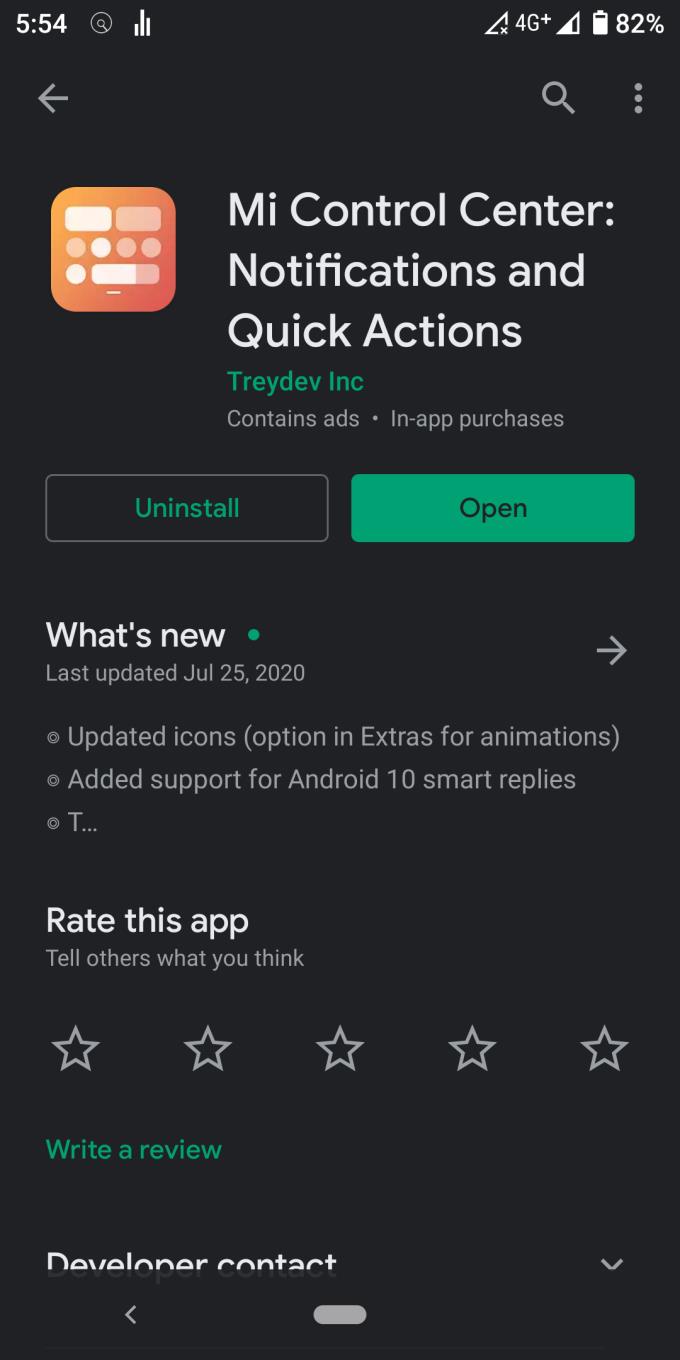
Wenn Sie nach verschiedenen Berechtigungsaufforderungen gefragt werden, aktivieren Sie alle.
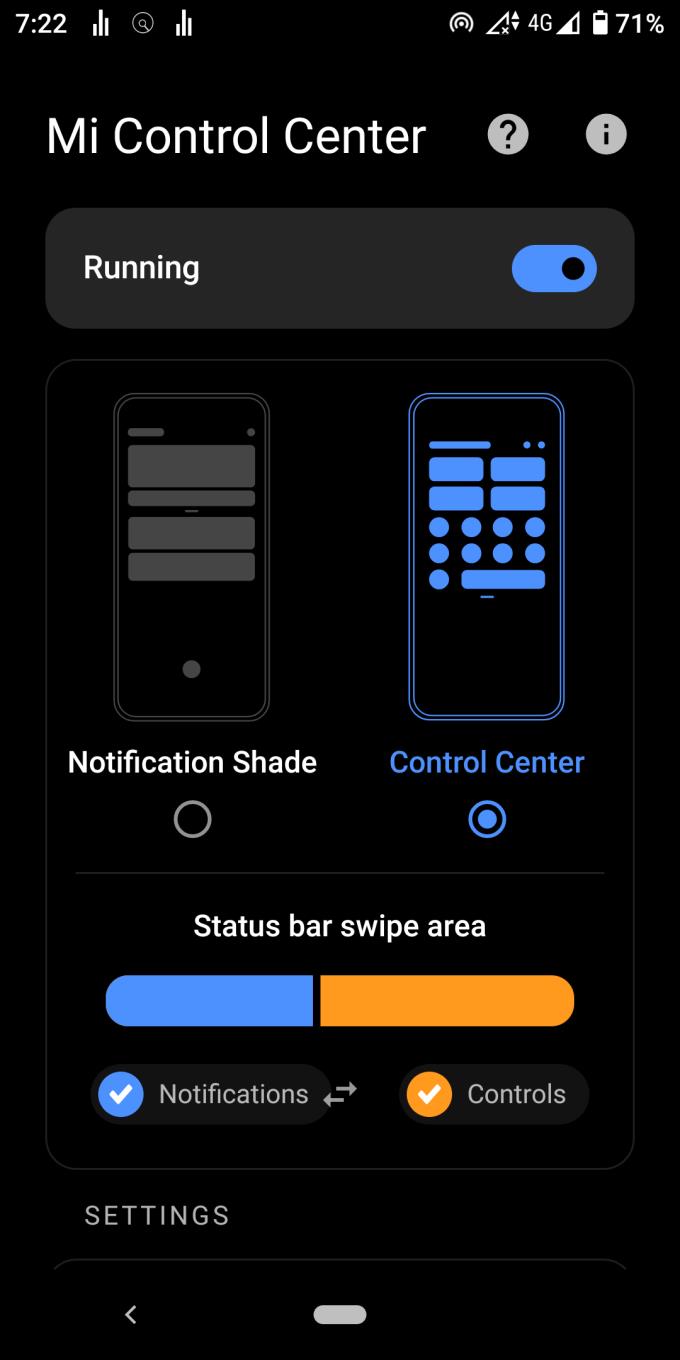
Setzen Sie "Schnelleinstellungen Symbolform" auf "Abgerundetes Rechteck"
Stellen Sie „Großes Kachelraster“ auf „1×2“.
Stellen Sie „Kachelraster“ auf „2×4“.
Setzen Sie „Kachelgröße“ auf „60“
Schalten Sie die "Kleinen Ecken" aus.
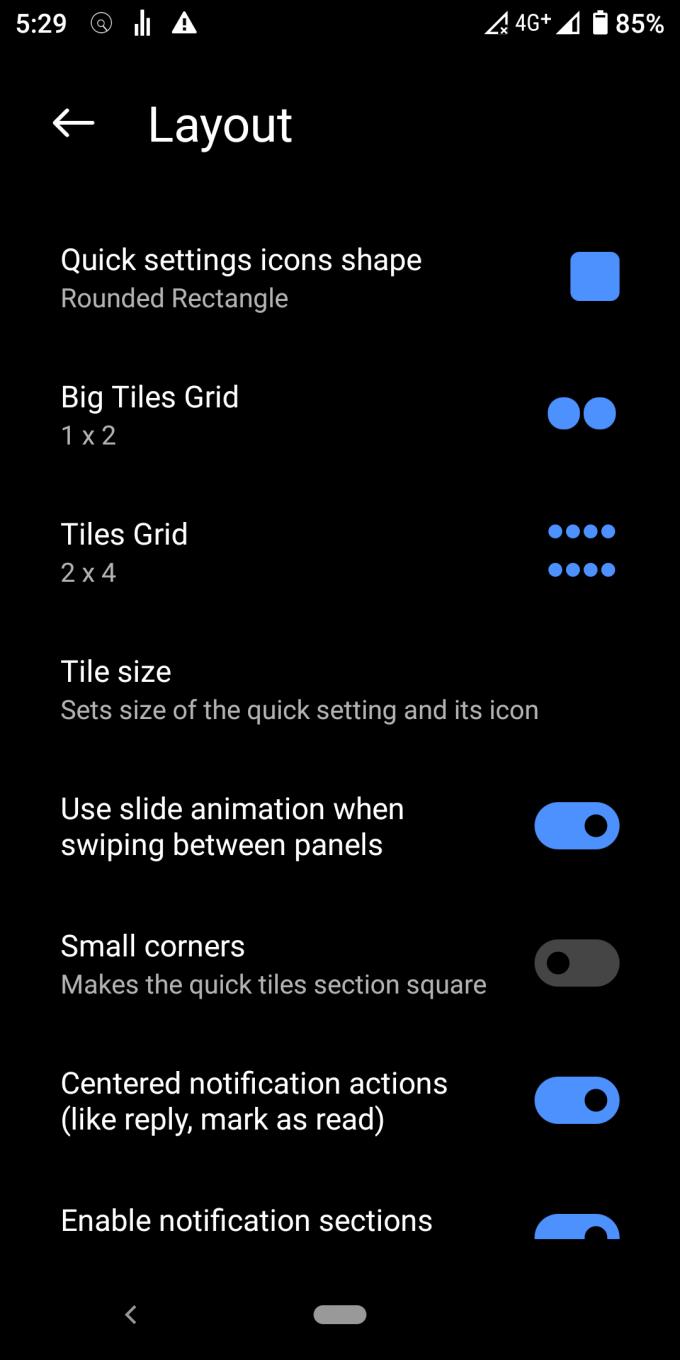
Die anderen Optionen sind meist Geschmackssache. Es weicht leicht vom iOS-Thema ab, ist aber immer noch nahe genug. Sie können den iOS-Look nicht vollständig neu erstellen. Das Mi Control Center hat keine vertikale Bildschirmhelligkeit und keinen Lautstärkeregler wie iOS.
Setzen Sie „Hintergrundtyp“ auf „Live-Unschärfe“ mit 50 Transparenzen und 50 Unschärfen.
Setzen Sie „Hintergrundfarbe“ auf „Schwarz“ (FF000000)
Setzen Sie "Hintergrundfarbe für Benachrichtigungen" auf "Weiß" (#FFFFFFFF)
Setzen Sie „Aktive Kachelfarbe“ auf „Hellblau“ (#0068FF)
Setzen Sie „Textfarbe“ auf „Schwarz“ (FF000000)
Setzen Sie „Farbe des Helligkeitsreglers“ auf „Weiß“ (#FFFFFFFF)
Deaktivieren Sie "Dynamische Farbbenachrichtigungen"
Deaktivieren Sie "Tönung aktives Symbol"
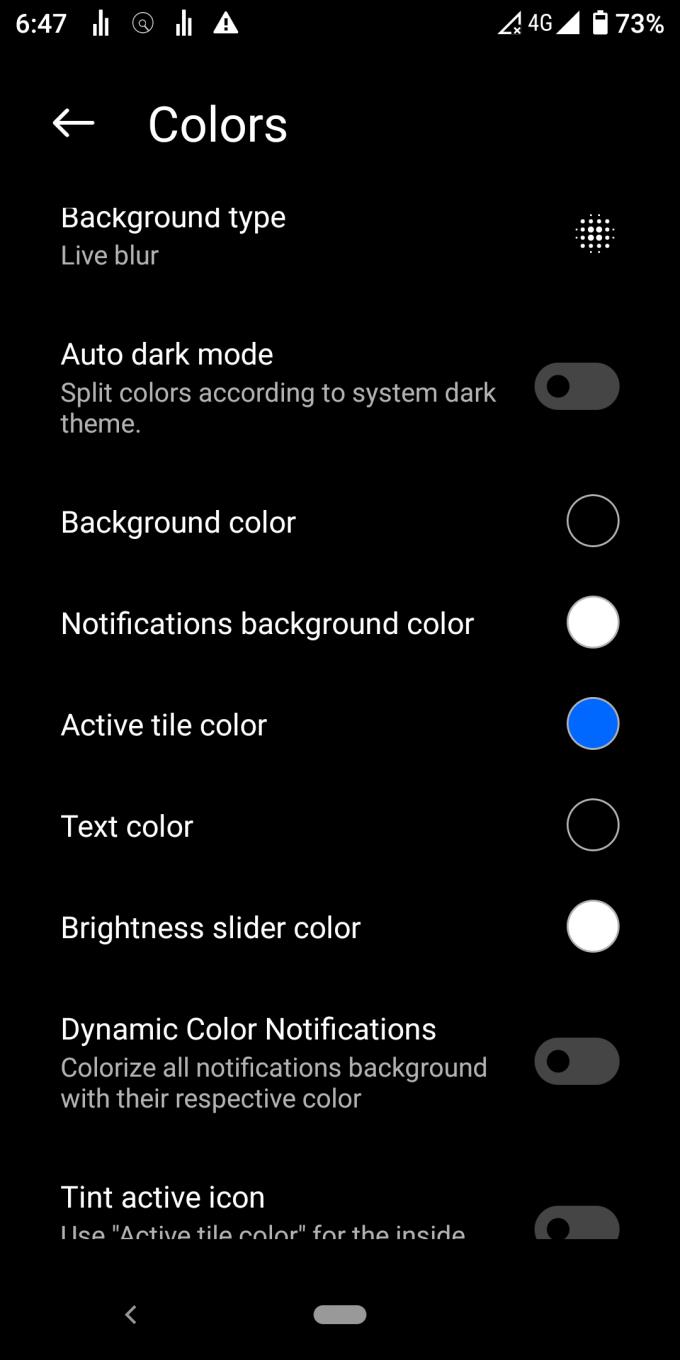
Sobald eine Kachel aktiviert ist, wird das iOS-Symbol rot (von weiß), sodass Sie zwischen aktiv und inaktiv unterscheiden können. Leider unterstützt das Mi Control Center nur das Ändern der Farbe auf der Kachel (nicht auf dem Symbol). Ich bevorzuge Hellblau, da es weniger aufdringlich ist als Rot.
Wischen Sie von der oberen rechten Ecke nach unten
Drücken Sie auf das kleine Notiz- und Stiftsymbol in der oberen rechten Ecke des Kontrollzentrums
Ordnen Sie die Schalter gemäß dem Bild unten an
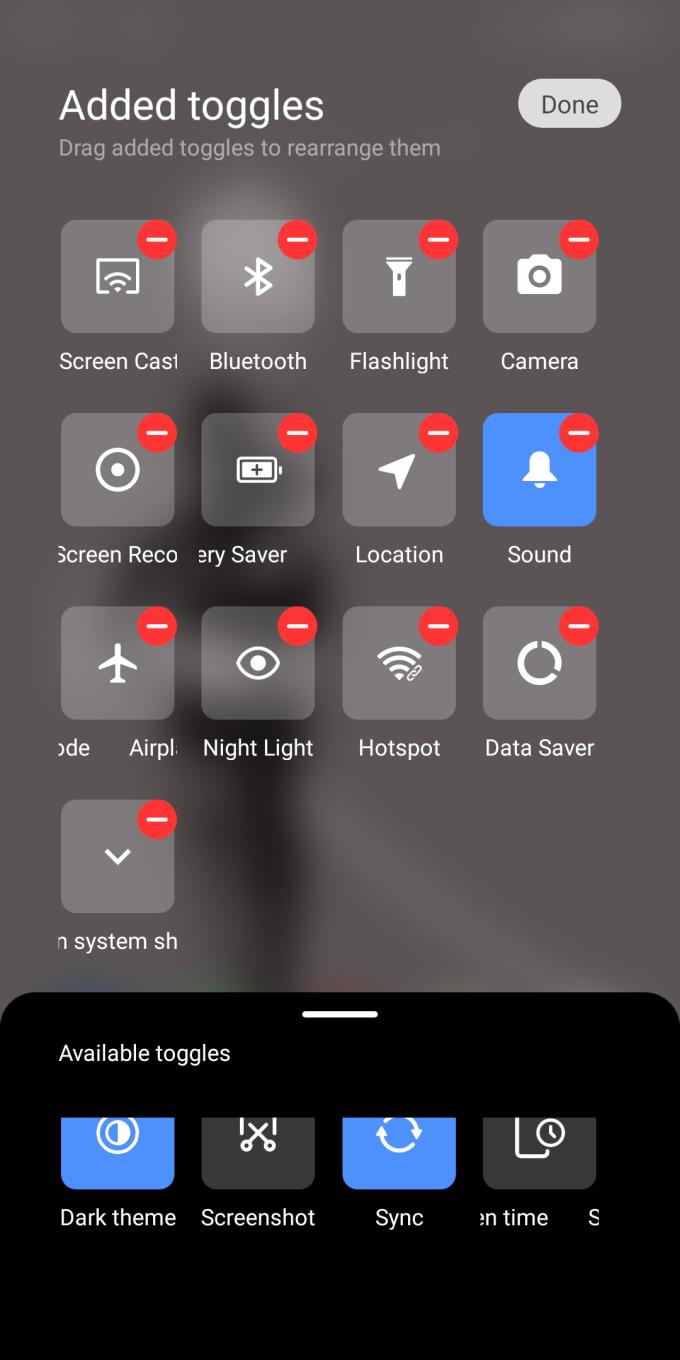
In iOS gibt es mehrere Apple-Anwendungen wie AppleTV, AppleMusic und Airdrop. Diese Apple-Apps existieren nicht in Android. Die Schalter oben listen nur Funktionen auf, die vom Mi Control Center und Ihren anderen Android-Apps bereitgestellt werden.
Nachdem Sie alle Schritte ausgeführt haben, ist es an der Zeit, sich das Endprodukt anzusehen. Ziemlich nah, oder?
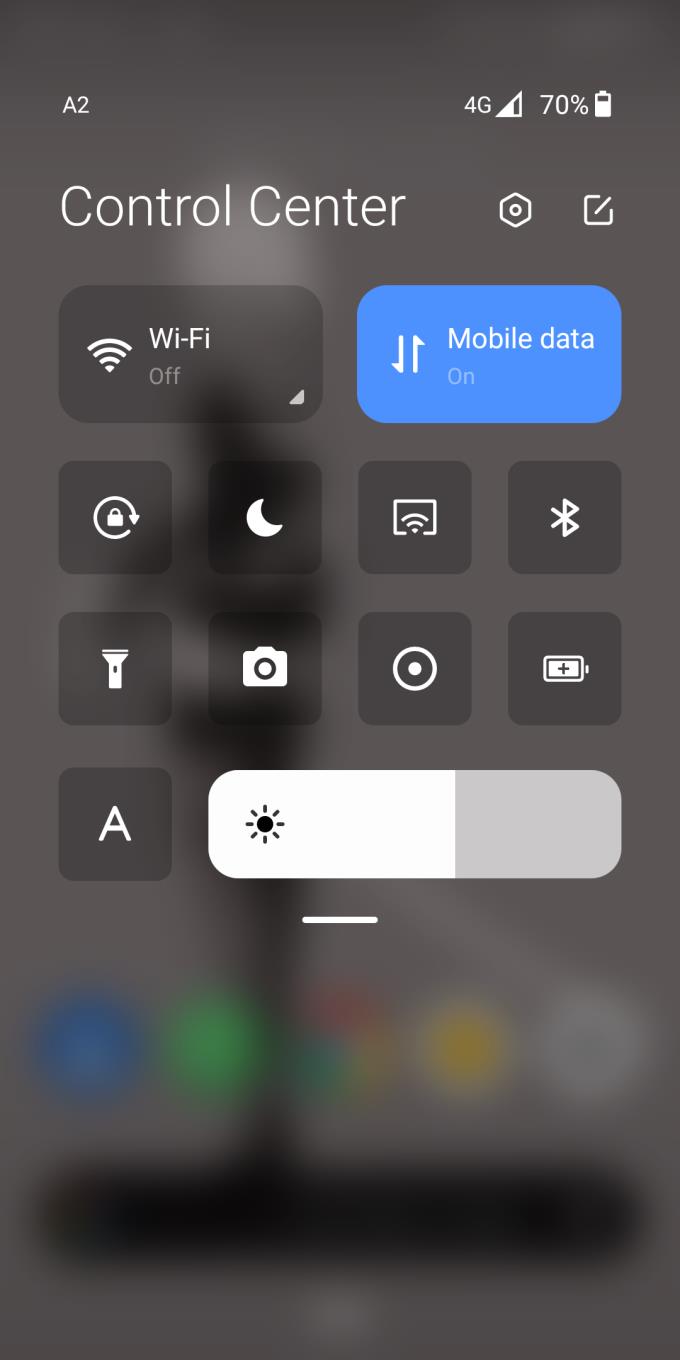
Wenn Sie Mi Control Center herunterladen, haben Sie das Beste aus beiden Welten auf Ihrem Xiaomi- oder anderen Android-Smartphone-Gerät. Die App bildet das Gefühl des iOS-Kontrollzentrums und des Benachrichtigungszentrums fast perfekt nach.
Haben Sie RAR-Dateien, die Sie in ZIP-Dateien konvertieren möchten? Erfahren Sie, wie Sie RAR-Dateien in das ZIP-Format konvertieren.
Müssen Sie wiederkehrende Meetings in MS Teams mit denselben Teammitgliedern planen? Erfahren Sie, wie Sie ein wiederkehrendes Meeting in Teams einrichten.
Wir zeigen Ihnen, wie Sie die Farbe der Hervorhebung für Texte und Textfelder in Adobe Reader mit diesem schrittweisen Tutorial ändern können.
In diesem Tutorial zeigen wir Ihnen, wie Sie die Standard-Zoom-Einstellung in Adobe Reader ändern.
Spotify kann lästig sein, wenn es automatisch jedes Mal geöffnet wird, wenn Sie Ihren Computer starten. Deaktivieren Sie den automatischen Start mit diesen Schritten.
Wenn LastPass keine Verbindung zu seinen Servern herstellen kann, löschen Sie den lokalen Cache, aktualisieren Sie den Passwortmanager und deaktivieren Sie Ihre Browsererweiterungen.
Microsoft Teams unterstützt momentan nicht die native Übertragung von Meetings und Anrufen auf Ihren Fernseher. Aber Sie können eine Bildschirmspiegelungs-App verwenden.
Erfahren Sie, wie Sie den OneDrive-Fehlercode 0x8004de88 beheben können, damit Sie Ihren Cloud-Speicher wieder nutzen können.
Sind Sie neugierig, wie Sie ChatGPT in Microsoft Word integrieren können? Diese Anleitung zeigt Ihnen genau, wie Sie es in 3 einfachen Schritten mit dem ChatGPT für Word-Add-in tun können.
Halten Sie den Cache in Ihrem Google Chrome-Webbrowser mit diesen Schritten sauber.






